ವಿಂಡೋಸ್ 10/11 ನಲ್ಲಿ ಕಾರ್ಯನಿರ್ವಹಿಸದ USB ಕೀಬೋರ್ಡ್ ಅನ್ನು ಹೇಗೆ ಸರಿಪಡಿಸುವುದು
ನಿಮ್ಮ Windows PC ಯಲ್ಲಿ USB ಕೀಬೋರ್ಡ್ ಬಳಸುವಲ್ಲಿ ತೊಂದರೆ ಇದೆಯೇ? ಚಿಂತಿಸಬೇಡಿ, ನೀವು ಮಾತ್ರ ಈ ಸಮಸ್ಯೆಯನ್ನು ಎದುರಿಸುತ್ತಿಲ್ಲ. ಹಲವಾರು ಇತರ ವಿಂಡೋಸ್ ಬಳಕೆದಾರರು ಸಮಸ್ಯೆಯನ್ನು ವರದಿ ಮಾಡುತ್ತಿದ್ದಾರೆ. ಆದಾಗ್ಯೂ, ನೀವು ಚಿಂತಿಸಬೇಕಾಗಿಲ್ಲ, ಏಕೆಂದರೆ ಇಲ್ಲಿ ನಾವು ಕೆಲವು ಪರಿಹಾರಗಳನ್ನು ಹೊಂದಿದ್ದೇವೆ ಅದು OS ನಲ್ಲಿ ಕಾರ್ಯನಿರ್ವಹಿಸದ USB ಕೀಬೋರ್ಡ್ ಅನ್ನು ಸರಿಪಡಿಸುತ್ತದೆ ವಿಂಡೋಸ್ 10
ವಿಂಡೋಸ್ 10 ನಲ್ಲಿ ಕಾರ್ಯನಿರ್ವಹಿಸದ USB ಕೀಬೋರ್ಡ್ ಅನ್ನು ಹೇಗೆ ಸರಿಪಡಿಸುವುದು?
ಸಮಸ್ಯೆಯನ್ನು ಪರಿಹರಿಸಲು ನಿಮಗೆ ಅನುಮತಿಸುವ ಕೆಲವು ವಿಧಾನಗಳು ಇಲ್ಲಿವೆ.
ವಿಧಾನ XNUMX: USB ಪೋರ್ಟ್ ಕಾರ್ಯನಿರ್ವಹಿಸುತ್ತಿದೆಯೇ ಎಂದು ಖಚಿತಪಡಿಸಿಕೊಳ್ಳಿ
USB ಕೀಬೋರ್ಡ್ ಕಾರ್ಯನಿರ್ವಹಿಸದಿದ್ದರೆ, ನೀವು ಮೊದಲು USB ಪೋರ್ಟ್ಗಳನ್ನು ಪರಿಶೀಲಿಸಬೇಕು. ಪೋರ್ಟ್ಗಳು ಕಾರ್ಯನಿರ್ವಹಿಸುತ್ತಿವೆಯೇ ಅಥವಾ ಇಲ್ಲವೇ ಎಂಬುದನ್ನು ಪರಿಶೀಲಿಸಿ. USB ಕೀಬೋರ್ಡ್ ಅನ್ನು ಇತರ USB ಸಾಧನಗಳಿಗೆ ಸಂಪರ್ಕಿಸುವ ಮೂಲಕ ನೀವು ಇದನ್ನು ಪರಿಶೀಲಿಸಬಹುದು. ಆದ್ದರಿಂದ, ಪೋರ್ಟ್ ಕಾರ್ಯನಿರ್ವಹಿಸದಿದ್ದರೆ, ನೀವು ಅದನ್ನು ಸರಿಪಡಿಸಬೇಕಾಗಿದೆ. ಕಾರಣಗಳಲ್ಲಿ ಒಂದಾಗಿರಬಹುದು; ಕೀಬೋರ್ಡ್ ಕಾರ್ಯನಿರ್ವಹಿಸುತ್ತಿಲ್ಲ.
ವಿಧಾನ 2: ಕೀಬೋರ್ಡ್ನಲ್ಲಿ ಫಿಲ್ಟರ್ ಕೀಗಳನ್ನು ಹೊಂದಿಸಿ
ಸೆಟ್ಟಿಂಗ್ಗಳಲ್ಲಿ ಫಿಲ್ಟರ್ ಕೀಯನ್ನು ಆನ್ ಮಾಡಿದ್ದರೆ, ಅದು ಸಮಸ್ಯೆಯನ್ನು ಉಂಟುಮಾಡಬಹುದು. ಆದ್ದರಿಂದ, ಹಂತಗಳನ್ನು ಅನುಸರಿಸುವ ಮೂಲಕ ಕೀ ಫಿಲ್ಟರಿಂಗ್ ಅನ್ನು ನಿಷ್ಕ್ರಿಯಗೊಳಿಸಿ:
- ಎಡ ಮೂಲೆಯಲ್ಲಿರುವ ಸ್ಟಾರ್ಟ್ ಬಟನ್ ಮೇಲೆ ಬಲ ಕ್ಲಿಕ್ ಮಾಡಿ
- ಸೆಟ್ಟಿಂಗ್ಗಳ ಆಯ್ಕೆಗಳನ್ನು ಕ್ಲಿಕ್ ಮಾಡಿ
- ಈಗ, ಸುಲಭವಾಗಿ ಪ್ರವೇಶ ಆಯ್ಕೆಯನ್ನು ಆರಿಸಿ
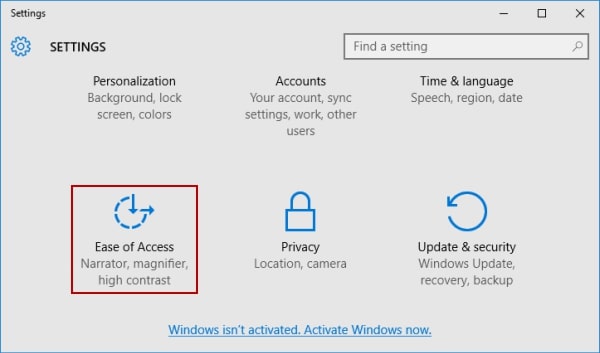
- ಕೆಳಗೆ ಸ್ಕ್ರಾಲ್ ಮಾಡಿ ಮತ್ತು ಎಡಭಾಗದಲ್ಲಿ ಕೀಬೋರ್ಡ್ ಆಯ್ಕೆಯನ್ನು ಹುಡುಕಿ
- ಮುಂದೆ, ನೀವು ಕೀಗಳನ್ನು ಫಿಲ್ಟರ್ ಮಾಡುವ ಆಯ್ಕೆಯನ್ನು ನೋಡುತ್ತೀರಿ; ಇಲ್ಲಿ, ನೀವು ಆಯ್ಕೆಯನ್ನು ಆಫ್ ಮಾಡಬೇಕಾಗುತ್ತದೆ.
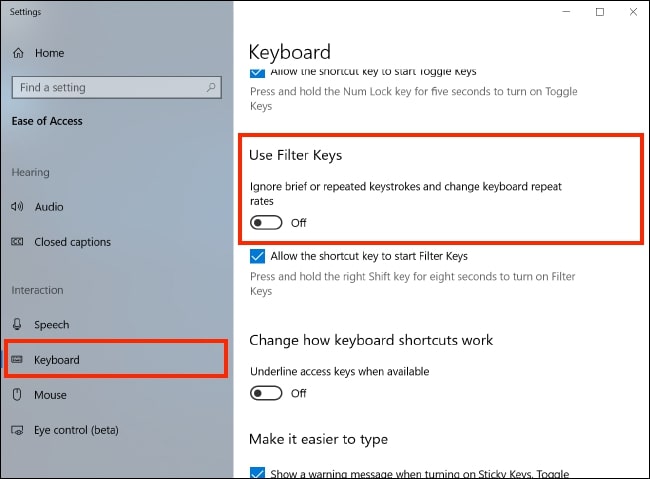
- ಈಗ, ಅದನ್ನು ಮುಚ್ಚಿ ಮತ್ತು ನಿಮ್ಮ ಕಂಪ್ಯೂಟರ್ ಅನ್ನು ಮರುಪ್ರಾರಂಭಿಸಿ ಮತ್ತು USB ಕೀಬೋರ್ಡ್ ಕಾರ್ಯನಿರ್ವಹಿಸುತ್ತಿದೆಯೇ ಎಂದು ಪರಿಶೀಲಿಸಿ.
ವಿಧಾನ XNUMX: ಕೀಬೋರ್ಡ್ ಡ್ರೈವರ್ ಅನ್ನು ಅಸ್ಥಾಪಿಸಿ
ನಿಮ್ಮ ವಿಂಡೋಸ್ ಪಿಸಿಯಲ್ಲಿ ಬಹು ಕೀಬೋರ್ಡ್ ಸಾಧನಗಳು ಲಭ್ಯವಿದ್ದರೆ, ಕೀಬೋರ್ಡ್ ಕಾರ್ಯನಿರ್ವಹಿಸದಿರಲು ಇದು ಕಾರಣವಾಗಿರಬಹುದು. ಆದ್ದರಿಂದ, ಸಮಸ್ಯೆಯನ್ನು ಪರಿಹರಿಸಲು, ನೀವು ಎಲ್ಲಾ ಅನಗತ್ಯ ಕೀಬೋರ್ಡ್ ಯಂತ್ರಾಂಶವನ್ನು ಅಸ್ಥಾಪಿಸಬಹುದು. ಹಂತಗಳನ್ನು ಅನುಸರಿಸಿ ಮತ್ತು ಕೀಬೋರ್ಡ್ ಡ್ರೈವರ್ ಅನ್ನು ಅಸ್ಥಾಪಿಸಿ.
- ಮೇಲೆ ಬಲ ಕ್ಲಿಕ್ ಮಾಡಿ ಪ್ರಾರಂಭ ಬಟನ್ ಮತ್ತು ಒಂದು ಆಯ್ಕೆಯನ್ನು ಆರಿಸಿ ಯಂತ್ರ ವ್ಯವಸ್ಥಾಪಕ .
- ಸಾಧನ ನಿರ್ವಾಹಕ ವಿಂಡೋ ತೆರೆದ ನಂತರ, ಕ್ಲಿಕ್ ಮಾಡಿ ಮೇಲ್ಭಾಗದಲ್ಲಿ ವೀಕ್ಷಿಸಿ .
- ಮೆನುವಿನಿಂದ, ಟ್ಯಾಪ್ ಮಾಡಿ ಗುಪ್ತ ಸಾಧನಗಳನ್ನು ತೋರಿಸಿ .
- ಪರದೆಯ ಮೇಲೆ ಕಾಣಿಸಿಕೊಳ್ಳುವ ದೀರ್ಘ ಪಟ್ಟಿಯಲ್ಲಿ, ಕೀಬೋರ್ಡ್ಗಳನ್ನು ಹುಡುಕಿ.

- ಅಲ್ಲಿ ನೀವು ಕೆಲವು ಕೀಬೋರ್ಡ್ ಯಂತ್ರಾಂಶವನ್ನು ನೋಡುತ್ತೀರಿ. ಅದನ್ನು ಅನ್ಇನ್ಸ್ಟಾಲ್ ಮಾಡಿ ಆಯ್ಕೆಯ ಮೇಲೆ ಬಲ ಕ್ಲಿಕ್ ಮಾಡುವ ಮೂಲಕ ಮತ್ತು ಸಾಧನವನ್ನು ಅಸ್ಥಾಪಿಸು ಕ್ಲಿಕ್ ಮಾಡುವ ಮೂಲಕ.
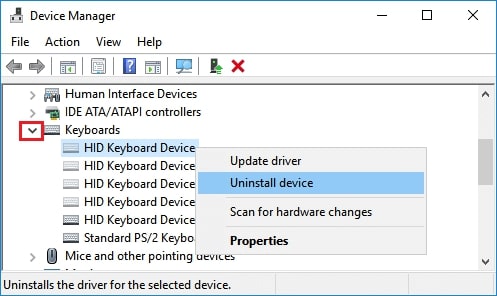
- ನೀವು ಅನ್ಇನ್ಸ್ಟಾಲ್ ಮಾಡಲು ಬಯಸುತ್ತೀರಾ ಅಥವಾ ಬೇಡವೇ ಎಂಬುದನ್ನು ಮತ್ತೊಮ್ಮೆ ಇದು ಖಚಿತಪಡಿಸುತ್ತದೆ. ಸರಿ ಕ್ಲಿಕ್ ಮಾಡಿ.
- ಬಾಹ್ಯ ಕೀಬೋರ್ಡ್ ಯಂತ್ರಾಂಶವನ್ನು ಅಸ್ಥಾಪಿಸಿದ ನಂತರ, ನಿಮ್ಮ ಕಂಪ್ಯೂಟರ್ ಅನ್ನು ಮರುಪ್ರಾರಂಭಿಸಿ.
ವಿಧಾನ XNUMX: ಕೀಬೋರ್ಡ್ ಡ್ರೈವರ್ ಅನ್ನು ನವೀಕರಿಸಿ
ಸಮಸ್ಯೆಯನ್ನು ಪರಿಹರಿಸಲು ನೀವು ಕೀಬೋರ್ಡ್ ಡ್ರೈವರ್ ಅನ್ನು ಹಸ್ತಚಾಲಿತವಾಗಿ ನವೀಕರಿಸಬಹುದು ಏಕೆಂದರೆ ಪ್ರತಿಕ್ರಿಯಿಸದ ಕೀಬೋರ್ಡ್ ನಿಮಗೆ ತೊಂದರೆ ನೀಡಬಹುದು. ಸರಿಯಾದ ಕೀಬೋರ್ಡ್ ಡ್ರೈವರ್ ಅನ್ನು ಪಡೆಯಲು ಎರಡು ಮಾರ್ಗಗಳಿವೆ; ಯಾರಾದರೂ ಅದನ್ನು ಹಸ್ತಚಾಲಿತವಾಗಿ ನವೀಕರಿಸಿ ಅಥವಾ ಸ್ವಯಂ ನವೀಕರಿಸಿ.
ಚಾಲಕವನ್ನು ಹಸ್ತಚಾಲಿತವಾಗಿ ನವೀಕರಿಸಲು ಹಂತಗಳನ್ನು ಅನುಸರಿಸಿ:
- ಸ್ಟಾರ್ಟ್ ಬಟನ್ ಮೇಲೆ ರೈಟ್ ಕ್ಲಿಕ್ ಮಾಡಿ ಮತ್ತು ಡಿವೈಸ್ ಮ್ಯಾನೇಜರ್ ಮೇಲೆ ಕ್ಲಿಕ್ ಮಾಡಿ.
- ಸಾಧನ ನಿರ್ವಾಹಕ ಪರದೆಯು ಕಾಣಿಸಿಕೊಂಡ ನಂತರ, ಕೀಬೋರ್ಡ್ಗಳಿಗಾಗಿ ನೋಡಿ

- ಕೀಬೋರ್ಡ್ ಸಾಧನದ ಮೇಲೆ ಬಲ ಕ್ಲಿಕ್ ಮಾಡಿ.
- ಈಗ, ಆಯ್ಕೆಗಳಿಂದ, ಅಪ್ಡೇಟ್ ಡ್ರೈವರ್ ಸಾಫ್ಟ್ವೇರ್ ಅನ್ನು ಕ್ಲಿಕ್ ಮಾಡಿ.
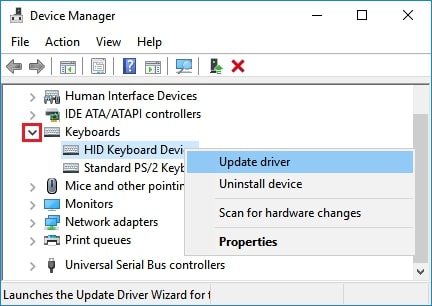
ಡ್ರೈವರ್ ಈಸಿ ಸಹಾಯದಿಂದ ನೀವು ನಿಮ್ಮ ಡ್ರೈವರ್ಗಳನ್ನು ಸ್ವಯಂಚಾಲಿತವಾಗಿ ನವೀಕರಿಸಬಹುದು. ನಿಮ್ಮ USB ಪೋರ್ಟ್ ಮತ್ತು ಮೌಸ್ಗೆ ಸರಿಯಾದ ಡ್ರೈವರ್ಗಳನ್ನು ಡ್ರೈವರ್ ಈಸಿ ಸ್ವಯಂಚಾಲಿತವಾಗಿ ಕಂಡುಕೊಳ್ಳುತ್ತದೆ. ಆದ್ದರಿಂದ, ನೀವು ಯಾವುದೇ ತಪ್ಪು ಚಾಲಕವನ್ನು ಡೌನ್ಲೋಡ್ ಮಾಡುವ ಅಗತ್ಯವಿಲ್ಲ ಮತ್ತು ನೀವು ಯಾವುದರ ಬಗ್ಗೆಯೂ ಚಿಂತಿಸಬೇಕಾಗಿಲ್ಲ. ಡ್ರೈವರ್ ಈಸಿ ಬಳಸಿ ಮತ್ತು ಡ್ರೈವರ್ಗಳನ್ನು ಸ್ವಯಂಚಾಲಿತವಾಗಿ ನವೀಕರಿಸಿ.
- ಚಾಲಕವನ್ನು ಸುಲಭವಾಗಿ ಡೌನ್ಲೋಡ್ ಮಾಡಿ ಮತ್ತು ಅದನ್ನು ಸ್ಥಾಪಿಸಿ
- ದಯವಿಟ್ಟು ಅದನ್ನು ತೆರೆಯಿರಿ ಮತ್ತು ಬಟನ್ ಕ್ಲಿಕ್ ಮಾಡಿ ಈಗ ಸ್ಕ್ಯಾನ್ ಮಾಡಿ
- ಇದು ನಿಮ್ಮ ಕಂಪ್ಯೂಟರ್ ಅನ್ನು ಸ್ಕ್ಯಾನ್ ಮಾಡುತ್ತದೆ ಮತ್ತು ಯಾವುದೇ ಸಮಸ್ಯೆ ಇದೆಯೇ ಅಥವಾ ಇಲ್ಲವೇ ಎಂಬುದನ್ನು ಕಂಡುಹಿಡಿಯುತ್ತದೆ
- ಪ್ರತಿಯೊಂದರ ಪಕ್ಕದಲ್ಲಿ ಕೀಬೋರ್ಡ್ ಸಾಧನ , ಒಂದು ಆಯ್ಕೆ ಇದೆ ನವೀಕರಿಸಿ
- ಸರಿಯಾದ ಆವೃತ್ತಿಯನ್ನು ಡೌನ್ಲೋಡ್ ಮಾಡಲು ಅದನ್ನು ಕ್ಲಿಕ್ ಮಾಡಿ ಮತ್ತು ಅದನ್ನು ಸ್ವಯಂಚಾಲಿತವಾಗಿ ಸ್ಥಾಪಿಸಿ
- ನೀವು ಎಲ್ಲಾ ಕೀಬೋರ್ಡ್ ಹಾರ್ಡ್ವೇರ್ ಅನ್ನು ಸರಿಯಾದ ಆವೃತ್ತಿಗೆ ನವೀಕರಿಸಬಹುದು, ಆದರೆ ಇದಕ್ಕಾಗಿ, ನಿಮಗೆ ಸಾಫ್ಟ್ವೇರ್ನ ವೃತ್ತಿಪರ ಆವೃತ್ತಿಯ ಅಗತ್ಯವಿದೆ.
ವಿಧಾನ XNUMX: ವೇಗದ ಪ್ರಾರಂಭವನ್ನು ನಿಷ್ಕ್ರಿಯಗೊಳಿಸಿ
ಕೆಲವೊಮ್ಮೆ, ವೇಗದ ಆರಂಭಿಕ ಆಯ್ಕೆಯು ಯುಎಸ್ಬಿ ಕೀಬೋರ್ಡ್ ಕೆಲಸ ಮಾಡದಿರುವ ಕಾರಣವೂ ಆಗಿರಬಹುದು.
- ಹುಡುಕಿ ನಿಯಂತ್ರಣ ಮಂಡಳಿ ನಿಮ್ಮ ಕಂಪ್ಯೂಟರ್ನಲ್ಲಿ ಮತ್ತು ಅದನ್ನು ತೆರೆಯಿರಿ
- ಆ ಪರದೆಯ ಮೇಲೆ, ಟ್ಯಾಪ್ ಮಾಡಿ ಯಂತ್ರಾಂಶ ಮತ್ತು ಧ್ವನಿ ಆಯ್ಕೆ.
- ನಂತರ ಕ್ಲಿಕ್ ಮಾಡಿ ಪವರ್ ಬಟನ್ಗಳು ಏನು ಮಾಡುತ್ತವೆ ಎಂಬುದನ್ನು ಬದಲಾಯಿಸಿ.
- ಕೆಳಗೆ ಸ್ಕ್ರಾಲ್ ಮಾಡಿ ಮತ್ತು ಹುಡುಕಿ ಆಫ್ ಸೆಟ್ಟಿಂಗ್ಸ್
- ಅಲ್ಲಿ ಆಯ್ಕೆಯನ್ನು ಗುರುತಿಸಬೇಡಿ ವೇಗದ ಪ್ರಾರಂಭವನ್ನು ರನ್ ಮಾಡಿ
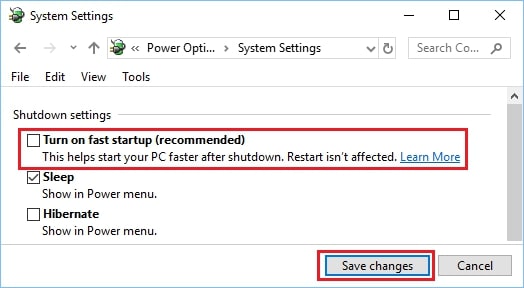
- ನಂತರ ಬದಲಾವಣೆಗಳನ್ನು ಉಳಿಸು ಕ್ಲಿಕ್ ಮಾಡಿ
ವಿಧಾನ 6: ನವೀಕರಣಗಳಿಗಾಗಿ ಪರಿಶೀಲಿಸಿ
Windows 10 PC ಗಳಲ್ಲಿ ಈ ಸಮಸ್ಯೆಯನ್ನು ಪರಿಹರಿಸಲು ಪ್ರಮಾಣಿತ ಮಾರ್ಗವೆಂದರೆ ಲಭ್ಯವಿರುವ ನವೀಕರಣಗಳಿಗಾಗಿ ಪರಿಶೀಲಿಸುವುದು.
- ಮೊದಲು, ಟ್ಯಾಪ್ ಮಾಡಿ ಪ್ರಾರಂಭ ಬಟನ್
- ಕ್ಲಿಕ್ ಸಂಯೋಜನೆಗಳು ಮತ್ತು ಅದನ್ನು ತೆರೆಯಿರಿ
- ಈಗ, ಕ್ಲಿಕ್ ಮಾಡಿ ನವೀಕರಣಗಳು ಮತ್ತು ಭದ್ರತೆ
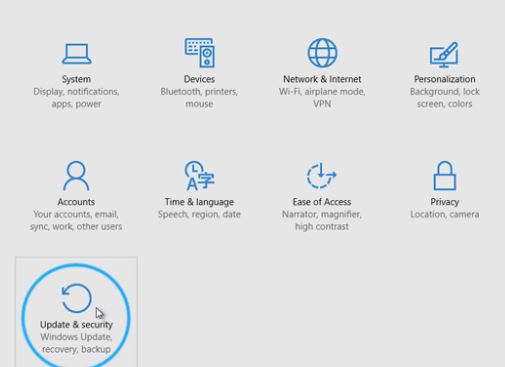
- ಪರದೆಯ ಮೇಲೆ, ಸೈಡ್ ಮೆನುವಿನಲ್ಲಿ, ಟ್ಯಾಪ್ ಮಾಡಿ ವಿಂಡೋಸ್ ಅಪ್ಡೇಟ್
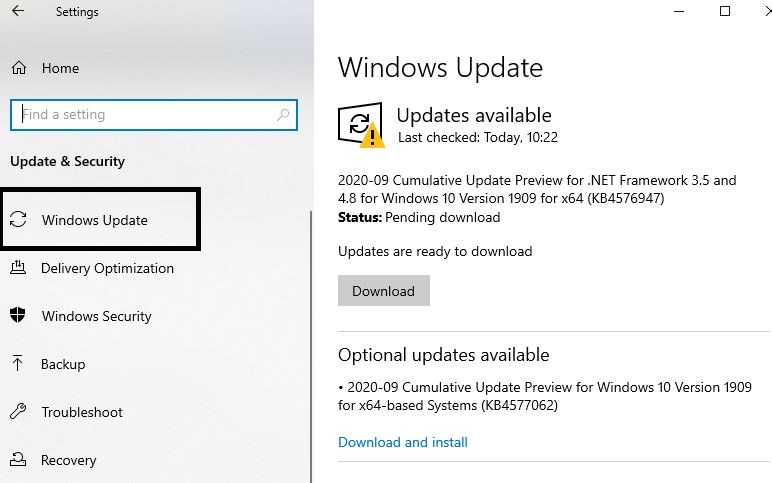
- ನಂತರ ಚೆಕ್ ಫಾರ್ ಬಟನ್ ಅನ್ನು ಕ್ಲಿಕ್ ಮಾಡಿ ನವೀಕರಣಗಳು
- ಈಗ, ವಿಂಡೋಸ್ ಪರಿಶೀಲಿಸಲು ಅನುಮತಿಸಿ ಲಭ್ಯವಿರುವ ನವೀಕರಣಗಳು ಮತ್ತು ಅವುಗಳನ್ನು ಸ್ಥಾಪಿಸಿ.
ವಿಂಡೋಸ್ 10 ನಲ್ಲಿ ಕಾರ್ಯನಿರ್ವಹಿಸದ USB ಕೀಬೋರ್ಡ್ ಅನ್ನು ಸರಿಪಡಿಸುವ ಬಗ್ಗೆ ಅಷ್ಟೆ ಅಥವಾ ವಿಂಡೋಸ್ 11. ಇಲ್ಲಿ ನಾವು ನಿಮಗೆ ಸಹಾಯ ಮಾಡುವ ಕೆಲವು ಉತ್ತಮ ವಿಧಾನಗಳನ್ನು ತಂದಿದ್ದೇವೆ. ಈ ಪರಿಹಾರವು ನಿಮಗೆ ಉಪಯುಕ್ತವಾಗಿದೆ ಎಂದು ನಾವು ಭಾವಿಸುತ್ತೇವೆ.









